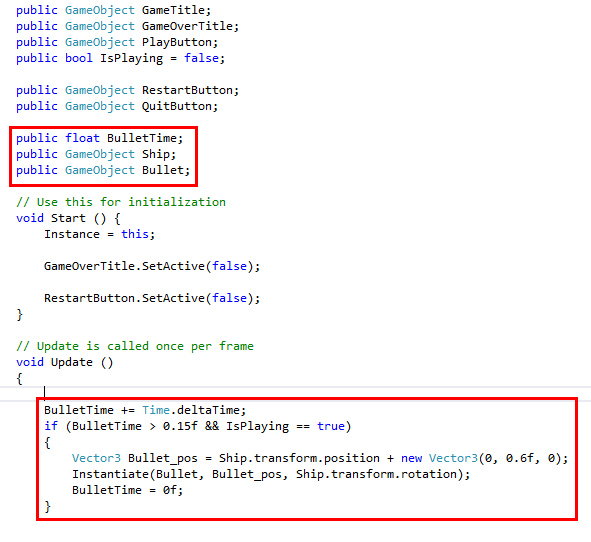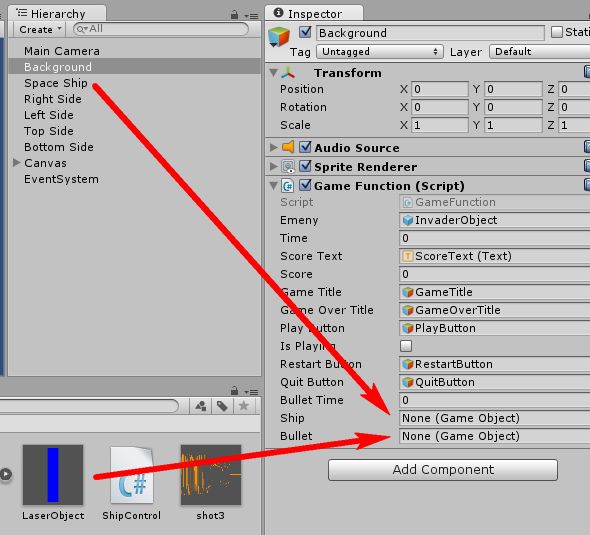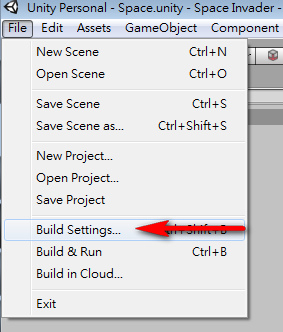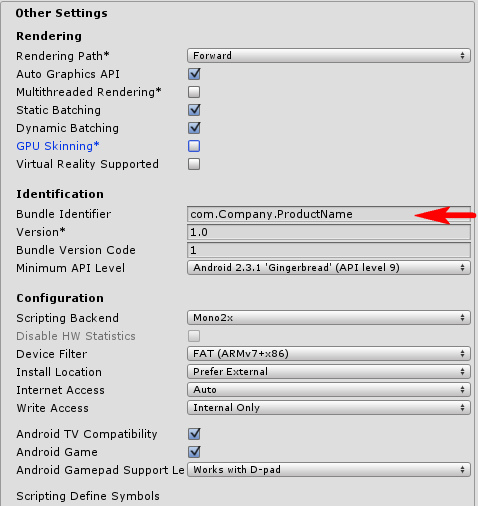Unity教学 2D小游戏制作 part 5
本篇要来把我们之前写的小游戏,改写成android手机游戏
Unity教学系列文章
首先,请先安装android套件
在安装Unity安装时,勾选Android Build support
如果你已经安装Unity,之后补安装 Android Build support也可以
本篇分三小节:
1. 飞机的移动改成触控操作
2. 子弹射击改成自动发射
3. 输出APK档的设定
1. 飞机的移动改成触控操作
打开ShipControl.cs
在public GameObject Bullet;前面加上两条斜线//
这样子程式就不会被执行,你可以看到他变成不同的颜色
如果我们以后要改回来,只要把前面的斜线删掉即可
同样地
把void Update()底下,原来的控制程式
在原来的程式的头尾分别加上/*和*/
如果程式有很多行,就用这个方式
然后void Update()底下加入
if(Input.touchCount > 0 && Input.GetTouch(0).phase == TouchPhase.Moved)
{
gameObject.transform.Translate(new Vector3(Input.touches[0].deltaPosition.x * Time.deltaTime, Input.touches[0].deltaPosition.y * Time.deltaTime, 0));
}
这样就可以用触控萤幕操作飞机了
不过要放手机里才可以测试触控
2. 子弹射击改成自动发射
跟自动产生外星人一样
打开GameFunction.cs
在前面加上
public float BulletTime; //子弹的时间
public GameObject Ship;
public GameObject Bullet;
在void Update()底下加入
BulletTime += Time.deltaTime;
if (BulletTime > 0.15f && IsPlaying == true) //每隔0.15秒产生一个子弹
{
Vector3 Bullet_pos = Ship.transform.position + new Vector3(0, 0.6f, 0);
Instantiate(Bullet, Bullet_pos, Ship.transform.rotation);
BulletTime = 0f;
}
好了之后存档
然后Background底下就会出现Ship和Bullet的空格
把对应的物件拉进去后存档,然后测试一下子弹会不会自动发射
3. 输出APK档的设定
File → Build Settings...
选Android,然后按底下的Player Settings...
在Inspector那边就会出现Player Settings
先为你的APP选个图示
Default Icon那里的空格按Select
按下后会自动把Project里有的图片都叫出来
我选了外星人当Icon
选了之后,你就会在Icon那边看到各种大小的图示
然后在Other Setting底下
设定Bundle Identifier,随便打就好
test1.test2.test3或是abc1.abc2.abc3都可以
然后回到Buld Settings底下按Build
就会产生APK档,然后你就可以安装到手机里测试了